როდესაც თქვენს Windows ლეპტოპს წუთზე მეტხანს დატოვებთ უსაქმურად, ის ამოიწურება და ბნელდება. ეს შეიძლება იყოს შემაშფოთებელი, განსაკუთრებით იმ შემთხვევაში, თუ გსურთ Cortana ჩართოთ რაიმე მიზეზით ან გსურთ ცოტა ხნით კიდევ უყუროთ ეკრანს.
ეს ჩვეულებრივი საკითხია, მაგრამ, საბედნიეროდ, არსებობს გზა, რომლითაც შეგიძლიათ შეცვალოთ ტაიპაუტის პარამეტრები თქვენი ლეპტოპის საკეტი ეკრანისთვის და გააგრძელოთ ის, სანამ გსურთ. ლე ვნახოთ როგორ.
გამოსავალი: პარამეტრების აპის გამოყენება
Ნაბიჯი 1: დააჭირეთ ღილაკს დაწყება ღილაკს თქვენს სამუშაო მაგიდაზე და აირჩიეთ პარამეტრები ვარიანტი (გადაცემათა კოლოფი ხატი) მდებარეობს ზემოთ Ძალა ვარიანტი კონტექსტური მენიუში.

ნაბიჯი 2: იმ პარამეტრები ფანჯარა, დააჭირეთ ღილაკს სისტემები ვარიანტი.

ნაბიჯი 3: ახლა, მარცხენა მხარეს სისტემა ფანჯარა, გადაახვიეთ ქვემოთ და დააჭირეთ ღილაკს ძალა და ძილი. სარკმელზე მარჯვენა მხარეს, ქვეშ ეკრანი განყოფილებაში აირჩიეთ დრო ჩამოსაშლელიდან (დააყენეთ თქვენი მოთხოვნის შესაბამისად) ბატარეის ენერგიაზე და ქვეშ როდესაც ჩართულია, გამორთეთ შემდეგ. ეს მოირგებს თქვენს ეკრანზე შეყოვნებას.
აქ ჩვენ დავაყენეთ ბატარეის ენერგიაზე რომ 5 წუთი და როდესაც ჩართულია, გამორთეთ შემდეგ რომ 20 წუთი.
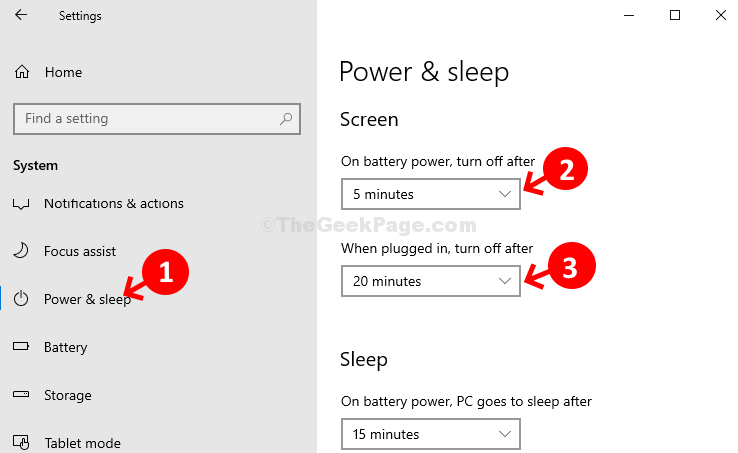
ნაბიჯი 4: ახლა, წასვლა ძილი განყოფილება. ამის მიხედვით, აირჩიეთ სასურველი დრო ჩამოსაშლელი ქვემოთ კვების ელემენტის ენერგიაზე კომპიუტერი იძინებს შემდეგ.
აქ ჩვენ დავაყენეთ 25 წუთი.
ქვეშ როდესაც ჩართულია, კომპიუტერი იძინებს შემდეგ სექცია, დააყენეთ არასდროს.
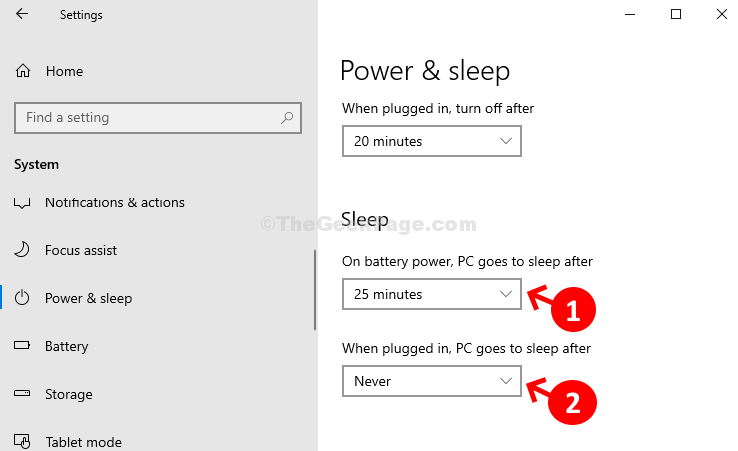
Ის არის! თქვენ დაასრულეთ თქვენი Windows 10 კომპიუტერის დაბლოკვის ეკრანის დროის შეფერხება.

